Набор данных#
Набор данных – это сведения о том, каким образом и когда данные были загружены в Систему, кем они были разработаны, каким документом были утверждены, в каких картах они отражены, насколько они актуальны.
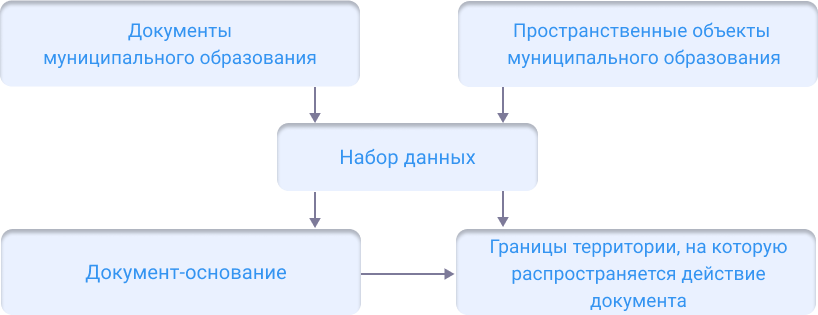
Наборы данных позволяют:
связывать данные, загруженные в Систему, с описанием их создания;
связывать утвержденные документы, загруженные в Систему, и данные, утвержденные этим документом;
находить по документу все загруженные в Систему пространственные данные, сформированные карты и слои;
по объекту Системы находить документ, утвердивший его;
задавать документу границы территории, на которую он действует;
автоматически формировать карты обеспеченности территории документами.
Работа с наборами данных ведется в каталоге Наборы данных.
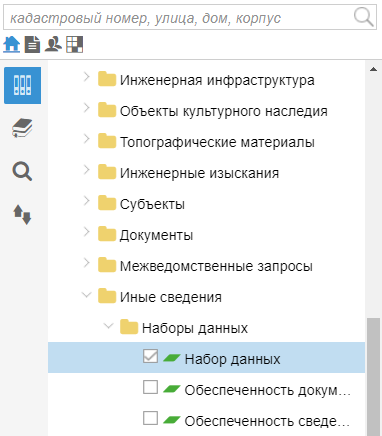
Доступные действия:
просмотр набора данных;
создание набора данных;
создание связи объекта с набором данных;
добавление области действия набора данных;
отображение контура действия набора на карте;
просмотр связанных карт, слоёв, объектов.
Чтобы просмотреть наборы данных, загруженные в Систему:
Откройте каталог Иные сведения в панели навигации.
Откройте каталог Наборы данных.
Возле наименования слоя Набор данных нажмите кнопку
 «Открыть таблицу».
«Открыть таблицу».
В панели представления откроется реестр со списком наборов данных, загруженных в Систему.
Чтобы посмотреть карточку набора данных, нажмите кнопку  «Открыть карточку объекта».
«Открыть карточку объекта».
Создание набора данных#
Создать набор данных можно следующими способами:
Вручную – это основной способ создания набора данных:
1.1. Загрузите в панель представления реестр Наборы данных.
1.2. Нажмите кнопку
 «Создать новый объект».
«Создать новый объект».1.3. Заполните поля открывшейся карточки Набор данных.
1.4. Сохраните карточку с помощью кнопки Ок.
Автоматически наборы данных создаются при использовании инструментов импорта данных, например, при импорте сведений ЕГРН.
Просмотр набора данных объекта#
Чтобы определить, к какому набору данных относится объект на карте или документ:
Откройте карточку объекта.
Нажмите кнопку
 «Информация»: в поле [Набор данных] отобразится связанный набор.
«Информация»: в поле [Набор данных] отобразится связанный набор.
Если отобразится пустое поле, то объект не связан ни с одним набором данных.
Связь объекта с набором данных#
Чтобы связать объект с набором данных:
Откройте карточку объекта.
В открывшейся карточке нажмите кнопку
 «Информация».
«Информация».
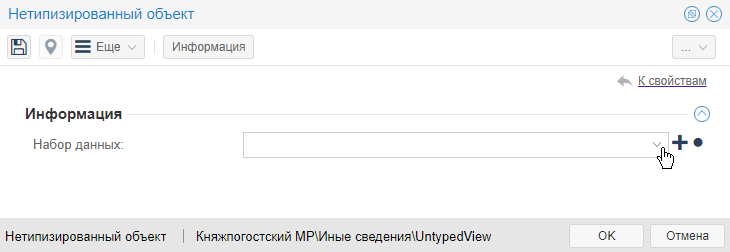
Выполните привязку к документу в поле [Набор данных] одним из способов:
Разверните список и выберите набор данных.
Нажмите кнопку
«Добавить новый объект» и заполните поля открывшейся карточки.
Нажмите кнопку
«Выбрать объект на карте». Укажите на карте область и нажмите
в правом верхнем углу. Таким образом, объект будет привязан к набору данных, действующему в выбранной области.
Сохраните карточку объекта с помощью кнопки Ок.
Примечание
Поле [Набор данных] заполняется автоматически во время импорта сведений из ЕГРН, импорта пространственных данных с использованием приложения «Импортёр данных».
Выбор документа-основания#
Чтобы выбрать документ, который является основанием для загрузки набора данных в Систему:
Откройте карточку набора данных.
В поле [Документ, определяющий статус данных] разверните список и выберите нужный документ.
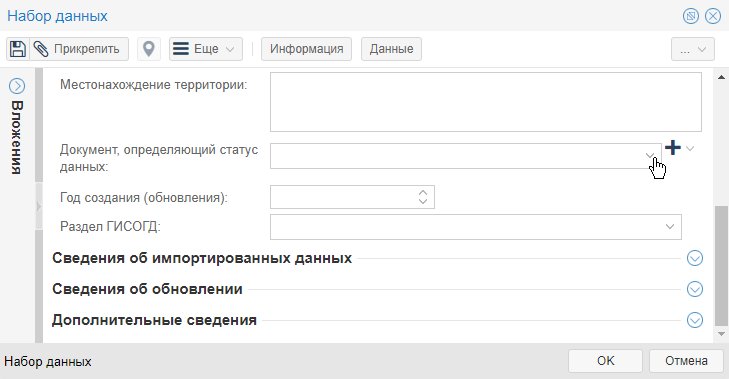
Если в списке отсутствует нужный документ, нажмите кнопку  «Добавить новый объект» и выберите вид документа. Откроется карточка выбранного документа. Заполните поля карточки и нажмите Ок.
«Добавить новый объект» и выберите вид документа. Откроется карточка выбранного документа. Заполните поля карточки и нажмите Ок.
Сохраните карточку набора данных с помощью кнопки Ок.
Создание области действия набора данных#
Для каждого набора данных на карте можно задать границу территории, на которой действует документ-основание:
Откройте карточку набора данных.
Нажмите кнопку
 «Еще» и выберите способ создания границ территории. (См. Создание объекта из карточки)
«Еще» и выберите способ создания границ территории. (См. Создание объекта из карточки)Сохраните карточку набора данных с помощью кнопки Ок.
Просмотр контура действия документа на карте#
Чтобы просмотреть на карте границы действия всех наборов данных:
В панели навигации откройте каталог Иные сведения/Наборы данных.
Загрузите в панель карты слой Набор данных.
На панели инструментов карты нажмите кнопку
 «Информация об объекте».
«Информация об объекте».Выберите объект на карте.
Откроется информационное окно, в котором будут сведения о всех наборах данных, действующих в границах выбранного объекта:
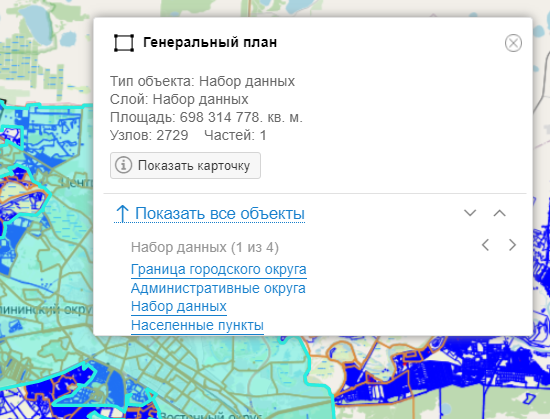
Просмотр связанных с набором данных карт, слоёв, таблиц#
Чтобы просмотреть все карты, слои, таблицы, связанные с определенным набором данных:
Откройте карточку набора данных.
В открывшейся карточке нажмите кнопку
 «Данные».
«Данные».
В карточке отобразится перечень карт, слоёв и таблиц, связанных с этим набором данных:
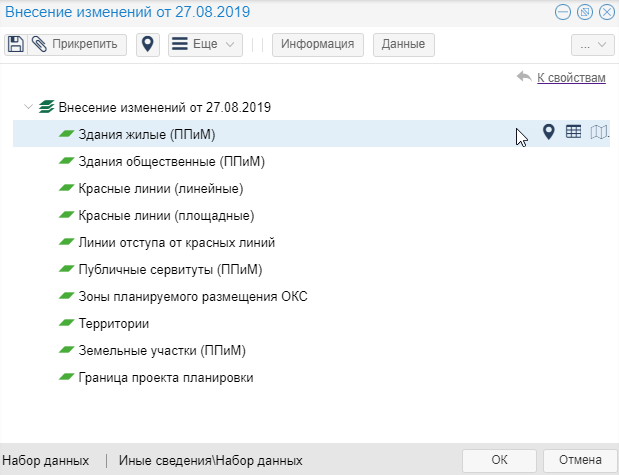
Сопоставление карты, слоя, табличных данных с определенным набором данных настраивается в конфигураторе Системы. Для того, чтобы настроить сопоставление на вашем проекте, обратитесь к администратору Системы.